[视频]如何将音乐嵌入ppt
关于神武3如何将音乐嵌入ppt,期待您的经验分享,谢了,下次有事儿别忘了找我
!
 PoneCenter 2018-10-15 12:30:24 13409人看过 分享经验到微博
PoneCenter 2018-10-15 12:30:24 13409人看过 分享经验到微博更新:2024-02-04 02:02:33原创经验
来自携程网https://www.ctrip.com/的优秀用户PoneCenter,于2018-10-15在生活百科知识平台总结分享了一篇关于“如何将音乐嵌入ppt詹姆斯”的经验,非常感谢PoneCenter的辛苦付出,他总结的解决技巧方法及常用办法如下:
 [图]2/6
[图]2/6 [图]3/6
[图]3/6 [图]4/6
[图]4/6 [图]5/6
[图]5/6 [图]
[图] [图]6/6
[图]6/6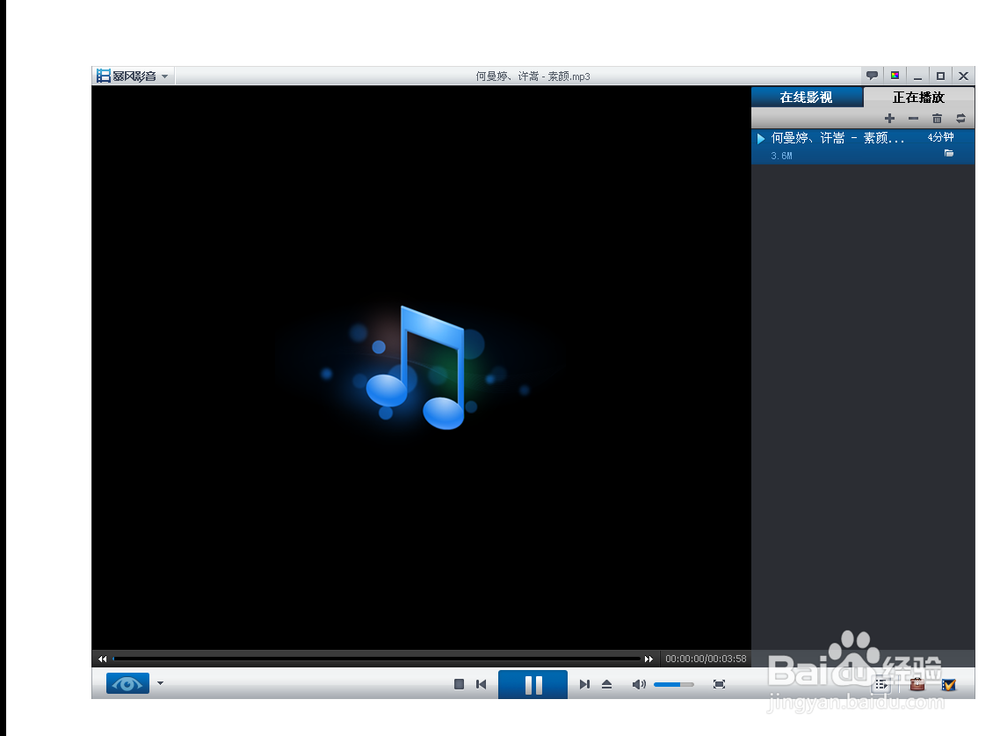 [图]
[图]
17万+大家在使用office办公软件,在使用PowerPoint软件制作PPT的时候,经常需要插入音乐,将音乐插入到PPT演示文稿中可以让自己的PPT演示文稿增色不少呢,那么我们如何将音乐嵌入PPT演示文稿中呢?接下来,在这篇经验中,我讲为大家详细讲解一下如何将一段音乐插入PPT演示文稿中,赶快来看看吧。
工具/原料
Microsoft Office PowerPoint 2003或更高版本方法/步骤
1/6分步阅读首先,我们先创建一张PPT演示文稿第一张幻灯片,下面我将做一个示例,大家可以按照我的图片说明进行相关操作。
 [图]2/6
[图]2/6然后我们点击工具栏里面的“插入”选项,然后选择“影片和声音”,“文件中的声音”。
 [图]3/6
[图]3/6然后我们在打开的低哨文件浏览选项中,将需要我们插入的音频文件选中,然后我们就会看到幻灯片上已经出现了“喇叭”的图标。只要在播放幻灯片的时候,点击该图标,即可开始播放音乐。
 [图]4/6
[图]4/6如果大家感觉出现一个喇叭图标不太合适的话,那么接下来,我将以创建超链接的办法向大家介绍一下如何在超链接中嵌入音乐文件。首先,我们先选中其中的部分文字,然后击右键,选择“超链接”。
 [图]5/6
[图]5/6然后按照我的图片上的操作指示,选择好音乐文件,然后放到超链接中,也是可以将音乐文件成功嵌入PPT中的。在幻灯片文件进行放映的时候,直接点击超链接,然后就会播放率喝此我们嵌入的音乐文件了。
 [图]
[图] [图]6/6
[图]6/6温馨提示:如果是选择直接插入文件中的声音选项,那么会出现喇叭标示,在幻灯片放映的时候直接播放,不会出现第三倘匠方播放软件,直接调用的是PPT中的Windows Media Player控件,但是如果我们选择使用超链接插入音乐,可能会打开第三方软件来播放音乐文件,以上就是两种方法的区别。
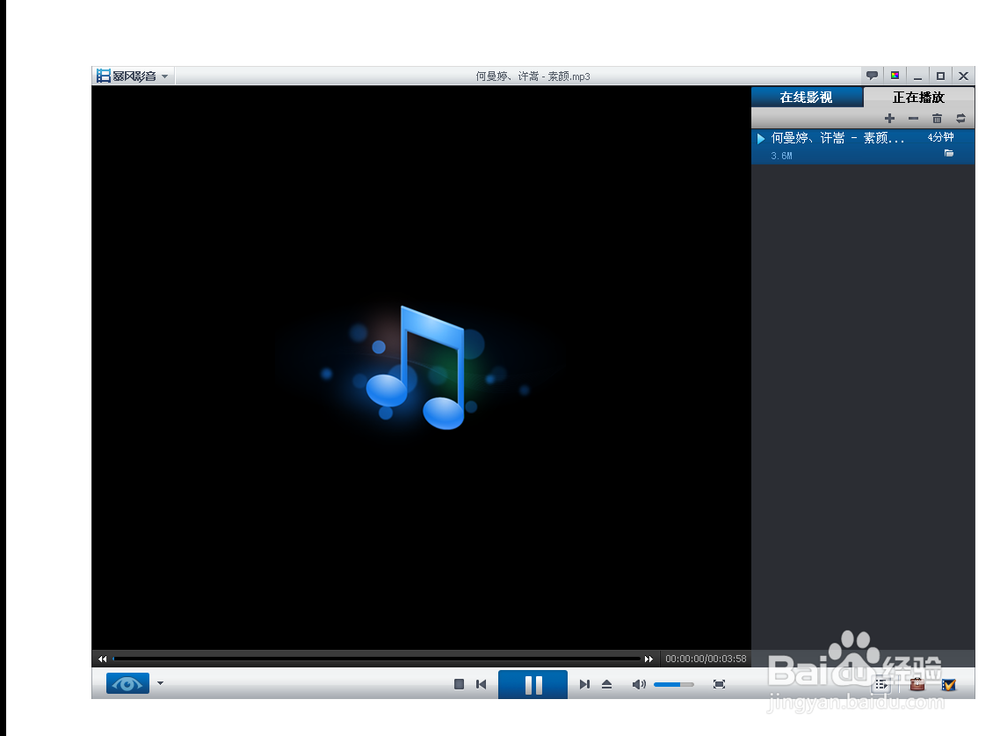 [图]
[图]母婴/教育经验推荐
- Q王者荣耀的使用方法
- Q回答下怀孕半个月的症状
- Q用什么新生儿打嗝怎么办?
- Q告诉怎样练好钢笔字?
- Q哪里怎样选择优质的外教培训
- Q做什么图解胎儿成长过程
- Q精选读书笔记怎么写
- Q请告诉下中位数怎么求
- Q求问钢琴五线谱入门
- Q每日一问定义法等计算函数y=ln(12x^2+2x+5)的导...
- Q怎样怎么写策划书
- Q有多少论文开题报告的书写内容以及格式
- Q求解答用乐高拼一个简单房子步骤
- Q要怎么怎么提高学习效率
- Q重磅毕业论文任务书怎么写(模板)
- Q都说怎么查看计算机等级考试报名是否成功
- Q有多少怎样用修改符号修改病句
- Q为啥如何快速背诵课文
- Q谁有怀孕产检全过程(280天孕检时间表)
- Q[视频]这个饿了么怎么举报商家
- Q[视频]学习强国怎么退出
- Q度小视怎么开启青少年模式
- Q[视频]免费圣诞老人翻糖蛋糕怎么做
已有 47129 位经验达人注册
已帮助 224592 人解决了问题

